0. H2 database란?
H2는 자바로 작성된 관계형 데이터베이스 관리 시스템으로, 자바 애플리케이션에 임베드하거나 클라이언트-서버 모드에서 구동할 수 있다.
인메모리 테이블과 디스크 기반 테이블을 둘 다 생성할 수 있는데, 인메모리 테이블은 일시적이다.
나는 인메모리 테이블을 생성하여 백엔드 개발 단계에서 테스트하기 위해 h2를 사용하고자 한다.
1. H2 database 다운로드
https://www.h2database.com/html/main.html 에서 다운로드 받는다.
H2 Database Engine
H2 Database Engine Welcome to H2, the Java SQL database. The main features of H2 are: Very fast, open source, JDBC API Embedded and server modes; in-memory databases Browser based Console application Small footprint: around 2.5 MB jar file size Supp
www.h2database.com
이 때, 최신버전 말고 좀 더 안정화된 버전을 받기 위해 그 밑의 All Downloads 버튼을 누른다.
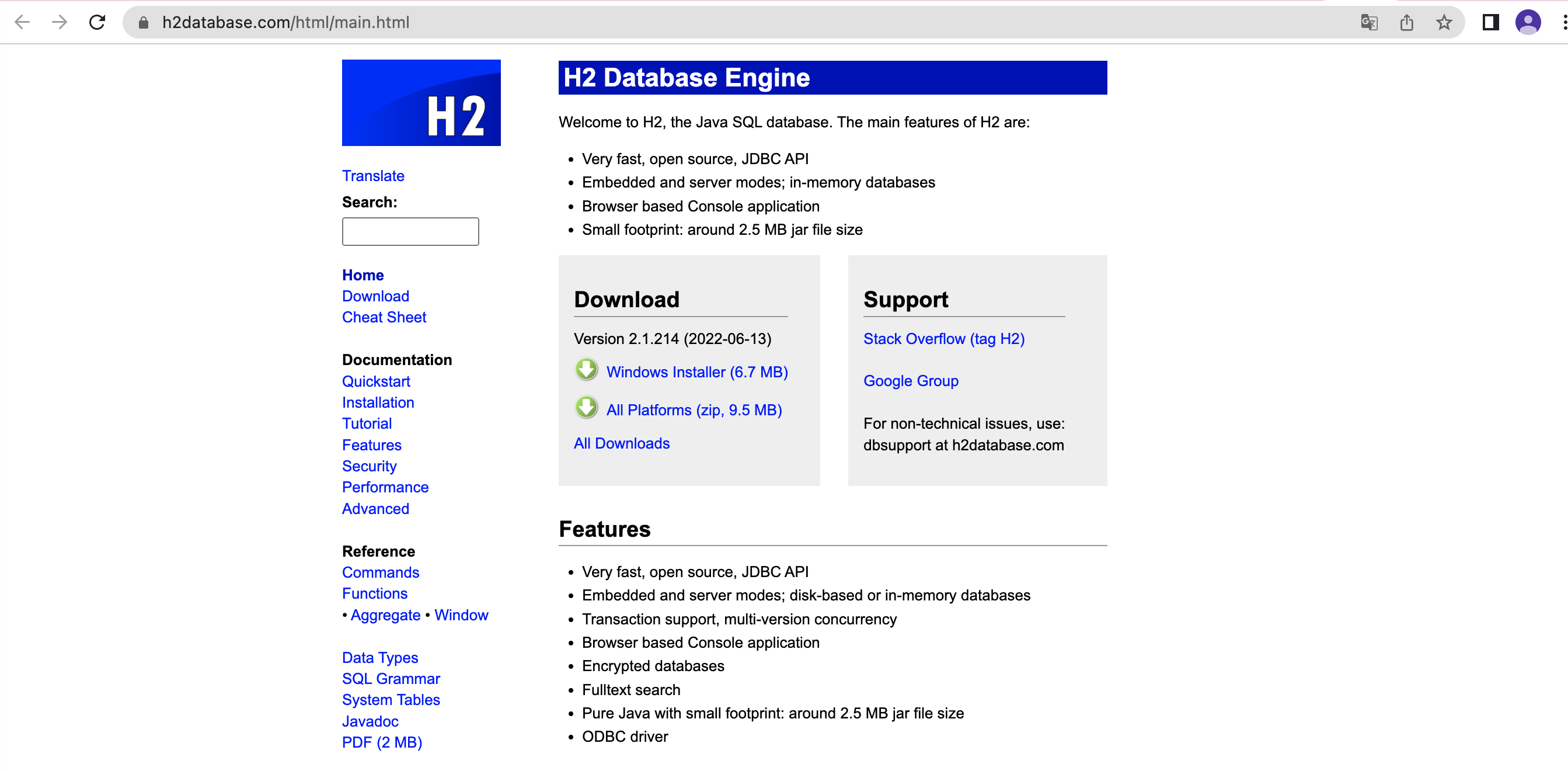
2. 원하는 버전을 본인의 OS에 맞춰서 다운로드 받아준다.
나는 최신 버전인 2.1.214 말고 2.1.212를 받아줄건데 이건 본인의 선택이다.
이 때, window 사용자라면 그냥 Windows Installer를 누르면 되지만 Mac 사용자라면 Platform-Independent.Zip을 다운 받아주어야 한다.

3. 다운로드 된 파일의 압축을 풀어준다.

4. 터미널을 열어서 h2 폴더로 이동하면, 아래와 같은 폴더 구조를 가지고 있다.

5. ./bin/h2.sh를 입력해서 h2 콘솔을 실행하면 된다.
아래처럼 permission denied, 즉 권한오류가 날 수도 있다. 이럴 때는 chmod 755 ./bin/h2.sh로 권한을 주고 다시 시도하면 된다.


6. 실행을 하면 아래와 같은 화면이 나온다.
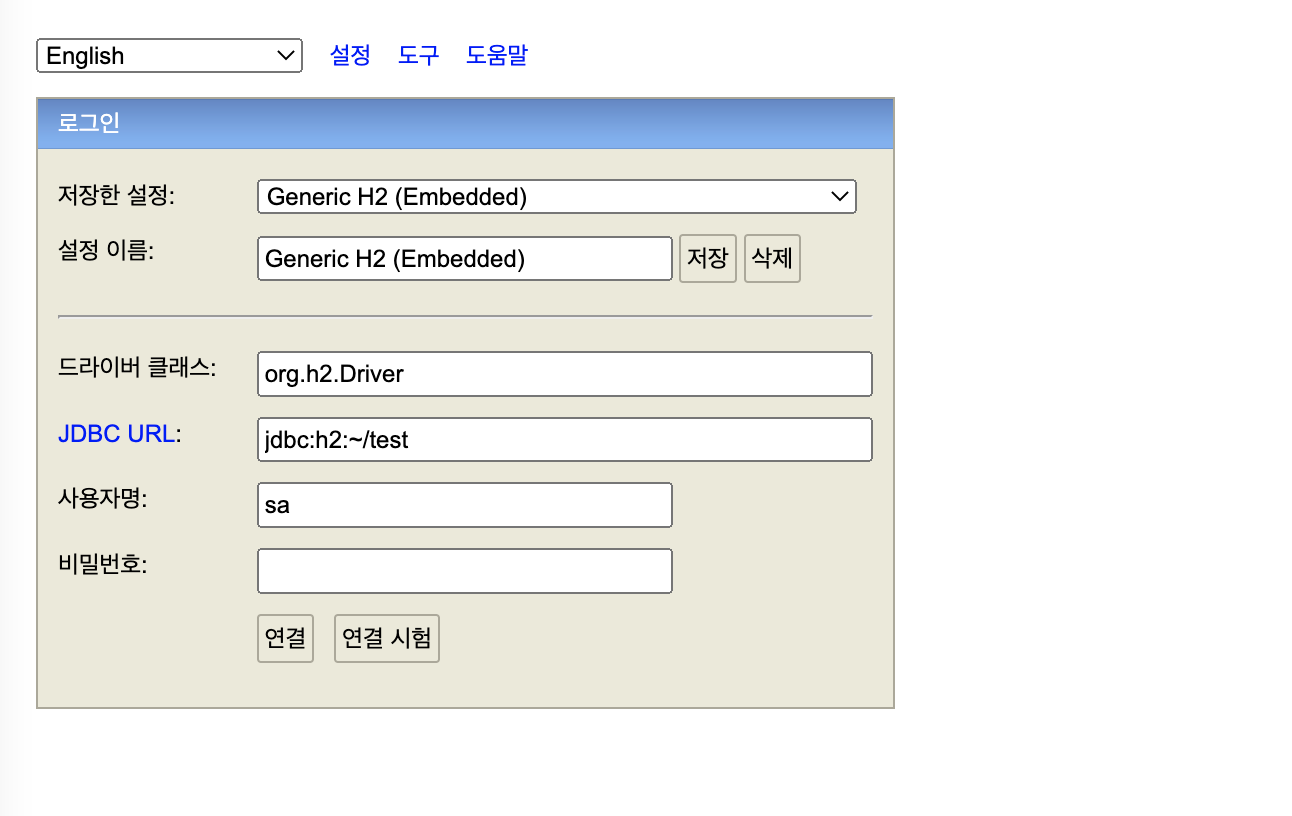
7. JDBC URL 부분을 본인이 원하는 이름으로 바꿔주고, 연결버튼을 눌러주면 그 아래와 같이 연결된다.


8. 그러면 내 root 폴더에 [내가 입력한 이름].mv.db 가 생성되어 있을 것이다.

9. h2 콘솔의 왼쪽 상단의 연결끊기 버튼을 눌러서 연결을 끊어준다.

10. 이제부터는 jdbc:h2:tcp://localhost/~/[내가 입력한 이름]으로 접속해서 사용하면 된다.
만약, Spring Boot에 연결하고 싶다면 application.yml의 spring.datasource.url에 똑같이 jdbc:h2:tcp://localhost/~/[내가 입력한 이름] 을 넣어서 사용하면 된다.
참고 사이트 : https://ko.wikipedia.org/wiki/H2_(DBMS)
'Springboot' 카테고리의 다른 글
| [Spring Boot] JSON parse error: Unexpected character 해결 (2) | 2022.10.05 |
|---|---|
| [Spring Boot] Required '타입' parameter '인자' is not present 에러 해결 (0) | 2022.07.25 |
| [Spring boot] 1.2 개발환경 세팅 - IntelliJ (인텔리제이)에서 Spring boot 프로젝트 시작하기 (0) | 2022.07.02 |
| [Spring boot] 1.1 개발환경 세팅 - IntelliJ (인텔리제이) 설치 (0) | 2022.07.02 |


